Der Dialog 'Peaks analysieren'PeakAnalyzer-Dialog
Der Dialog Peaks analysieren beinhaltet zwei Bedienfelder (wie im Screenshot unten zu sehen): das obere und das untere Bedienfeld.
Das obere Bedienfeld besteht aus dem Bedienelement Dialogdesign und einem Assistenten. Der erstere ermöglicht es Ihnen, die Einstellungen aus einem aktuellen Design zu laden oder die aktuellen Einstellungen als eine Designdatei für die zukünftige Verwendung zu speichern. Der Assistent andererseits kann verwendet werden, um durch die unterschiedlichen Seiten zu navigieren: Sie können auf die Symbole der Seiten im Assistenten klicken, um zu jeder Seite zu gelangen. Beachten Sie, dass der Assistent farbkodiert ist, um die aktive Seite (grün), eine Seite, die bisher noch nicht angeschaut wurde (gelb), eine Seite, die bereits besucht wurde (orange) und die letzte Assistentenseite (rot) anzuzeigen. Der untere Bereich des Dialogs Peaks analysieren wird verwendet, um die Optionen für die Analyse auf jeder Seite des Assistenten zu optimieren. Der Dialog Peaks analysieren ist im Grunde ein Assistent, der einige X-Funktionen zusammenlegt. Abhängig von der aktiven Seite werden unterschiedliche X-Funktionen im unteren Bereich vorgeschlagen. Sie können die Bedienelemente in dem Bedienfeld verwenden, um die Berechnungsoptionen auszuwählen. Es gibt einige Schaltflächen zwischen den Bedienfeldern. Die Schaltflächen Vorheriges und Nächstes werden verwendet, um zwischen den verschiedenen Seiten des Assistenten zu wechseln. Die Schaltfläche Fertig ermöglicht es Ihnen, alle späteren Seiten zu überspringen und die gesamte Analyse mit den Einstellungen der aktuellen Designdatei zu vervollständigen. Die Schaltfläche Abbrechen schließt den Dialog Peaks analysieren dagegen ohne die Durchführung einer Analyse. Die Schaltfläche Oben verbergen/Oben zeigen schaltet den oberen Bereich ein oder aus, während die Schaltfläche XF verbergen/XF zeigen verwendet werden kann, um den unteren Bereich anzuzeigen oder zu verbergen.
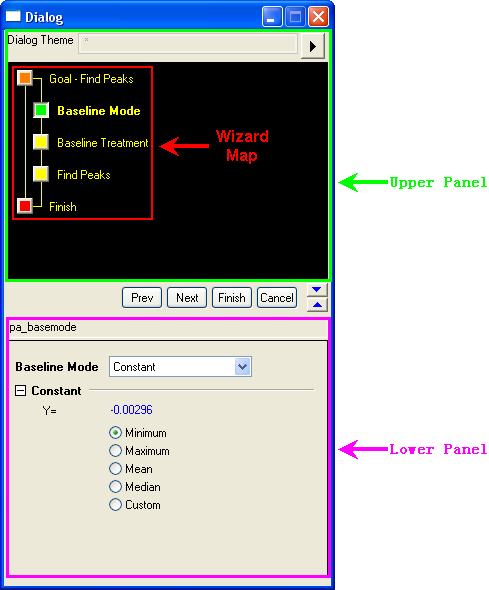
|